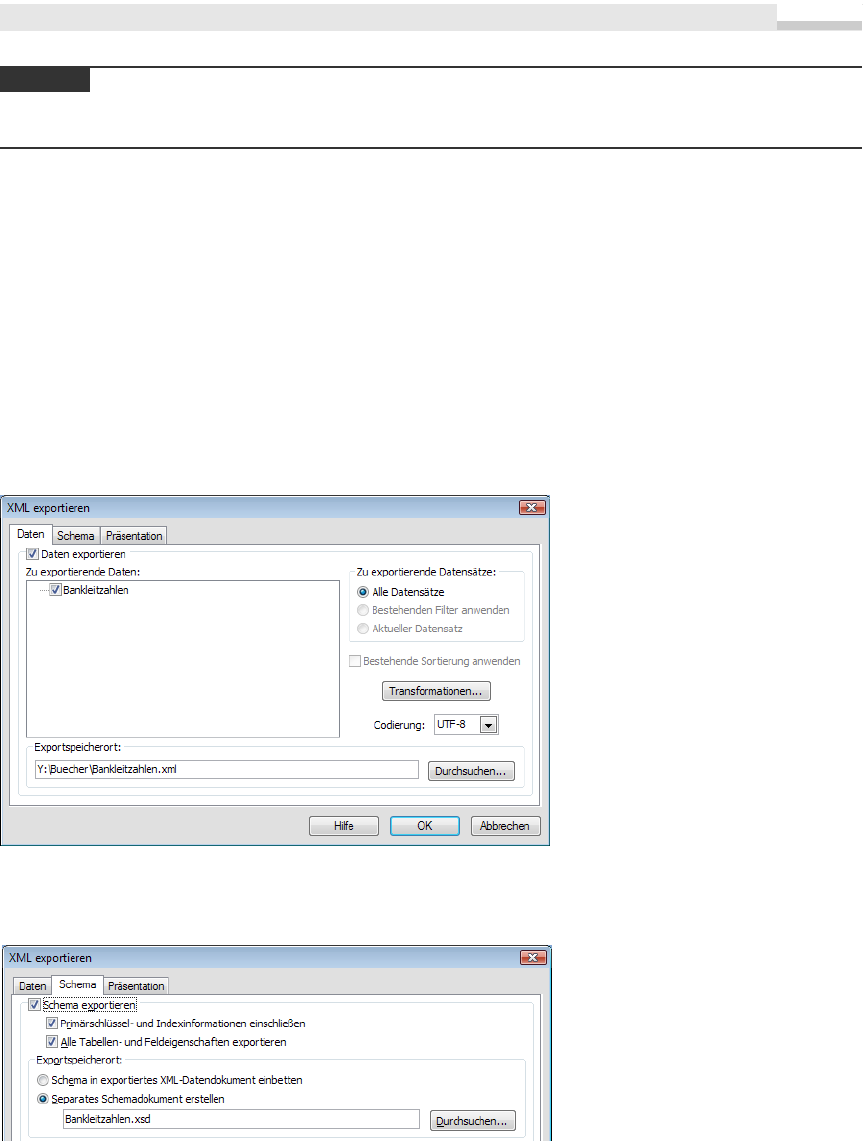
HINWEIS
Sollten sich in der »Tabellen«-Baumebene verschiedenartige Elemente befinden, werden einfach mehrere
Tabellen angelegt. Gleichartige Elemente werden zu einer Tabelle zusammengefasst. Entsprechen die Unterknoten nicht dem
obigen Schema, erzeugt der Importfilter ebenfalls eine neue Tabelle, wie in unserem Fall auch (Tabelle »LAND«).
Exportieren
Etwas einfacher als der Import gestaltet sich der Export, da es kein Problem darstellt, relationale Daten-
bestände im XML-Format abzubilden. Allerdings bietet Ihnen der Exportfilter eine ganze Reihe von Optio-
nen, wie Sie die Daten auf die Festplatte bringen.
Wählen Sie zunächst eine Tabelle oder Abfrage aus und rufen Sie dann per Multifunktionsleiste die Funk-
tion Externe Daten/Exportieren/XML-Datei auf. Beantworten Sie zunächst die Frage nach dem Dateinamen.
Im nachfolgenden Dialogfeld klicken Sie auf die Schaltfläche Weitere.
Die erste Tabulatorseite des Optionsdialogs bestimmt, ob überhaupt Daten exportiert (oder nur die Struk-
tur) werden, welche Codierung verwendet wird, ob eine Transformation mittels XSL ausgeführt werden soll
(neu in Access 2003) und in welche Datei die Daten auszugeben sind.
Abbildung 12.45 Parameter für den
Daten-Export
Auf der zweiten Registerkarte Schema wählen Sie aus, ob überhaupt das Datenschema zu speichern ist, und
wenn ja, ob intern oder extern.
Abbildung 12.46 Parameter für den
Schema-Export
Weiterhin können Sie bestimmen, ob die Primärschlüssel und Indexdefinitionen gesichert werden.
795
XML-Integration in Access
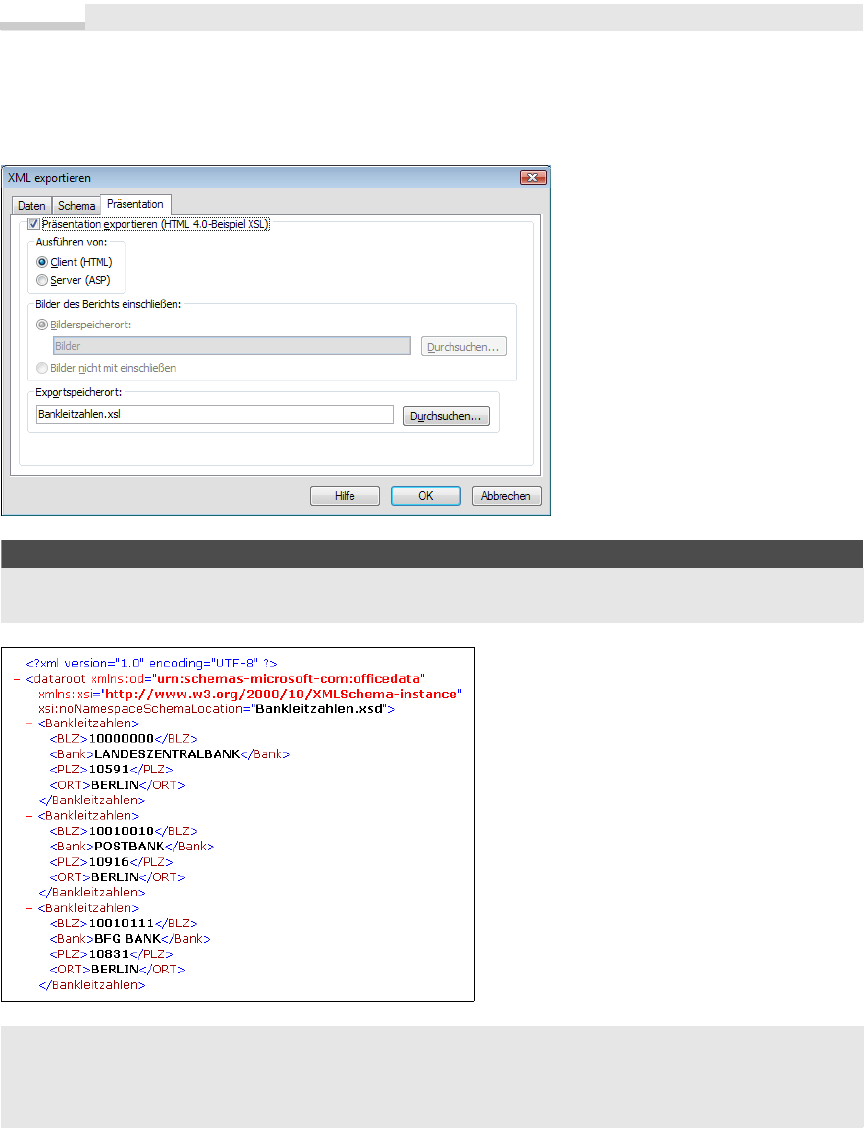
BEISPIEL
Kapitel 12: XML in Theorie und Praxis
Die Registerkarte Präsentation bestimmt zunächst, ob die Daten auch im HTML-Format ausgegeben
werden sollen. Dazu bieten sich zwei Varianten an: Verarbeitung der XML- und XSL-Daten auf dem Client
oder auf dem Server (mittels ASP-Seite):
Abbildung 12.47 Anzeige-Optionen
Exportieren Sie die Tabelle »Bankleitzahlen« aus der Beispieldatenbank (mit Schema und clientseitiger
Präsentation), erhalten Sie eine XML-Datei mit folgendem Aufbau:
Abbildung 12.48 Die exportierte XML-Datei
Die Exportstruktur entspricht dem Modell aus Tabelle 12.10. Unter dem Wurzelknoten sind die gleichnami-
gen Einzeleinträge für die Tabelle »Bankleitzahlen« angeordnet, unter diesen wiederum die Daten für die
einzelnen Spalten. Zusätzlich findet sich als Attribut der Verweis auf die Schema-Daten im Root-Knoten wie-
der.
796
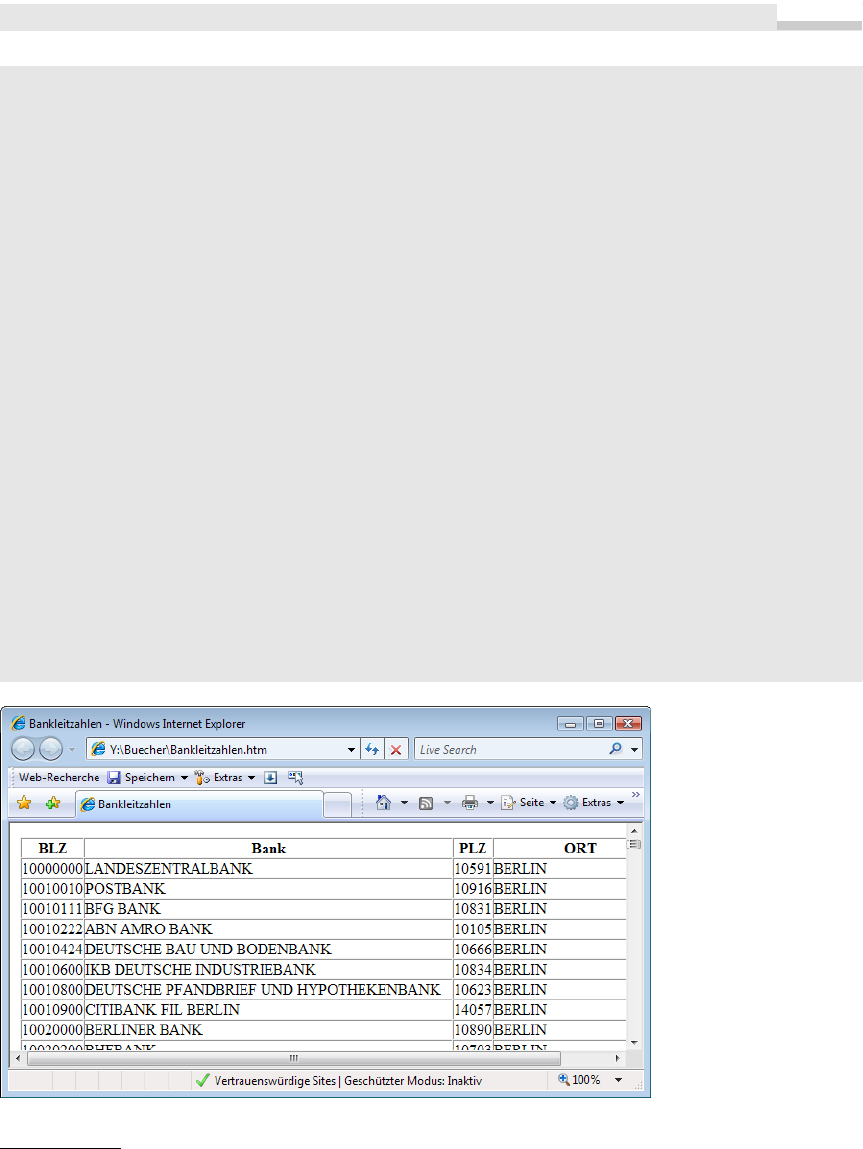
Da die Option für clientseitige Präsentation angegeben war, wird auch eine HTML-Datei erzeugt, deren
Quelltext Ihnen nach dem Studium der vorhergehenden Abschnitte nicht ganz unbekannt vorkommen dürf-
te:
<HTML xmlns:signature="urn:schemas-microsoft-com:office:access">
<HEAD>
<META HTTP-EQUIV="Content-Type" CONTENT="text/html;charset=UTF-8"/>
</HEAD>
<SCRIPT event=onload for=window>
objData = new ActiveXObject("MSXML.DOMDocument");
objData.async = false;
objData.load("Bankleitzahlen.xml");
if (objData.parseError.errorCode != 0)
alert(objData.parseError.reason);
objStyle = new ActiveXObject("MSXML.DOMDocument");
objStyle.async = false;
objStyle.load("Bankleitzahlen.xsl");
if (objStyle.parseError.errorCode != 0)
alert(objStyle.parseError.reason);
document.open("text/html","replace");
document.write(objData.transformNode(objStyle));
</SCRIPT>
</HTML>
Mittels Skript wird ein DOM-Objekt erzeugt, das zunächst die Datei
Bankleitzahlen.xml
lädt. Zusätzlich wird
die zugehörige XSL-Datei
1
geladen, um mit ihrer Hilfe die XML-Dateien in einem Tabellenlayout zu forma-
tieren (
objData.transformNode(objStyle)
). Die folgende Abbildung zeigt das Ergebnis der Transformation im
Internet Explorer.
Abbildung 12.49 Die Anzeige der HTML-Datei im Internet Explorer
1
XSL: Extensible Stylesheet Language (eine Sprache, mit der XML-Daten über Stylesheets, in denen Regeln für die Darstellung
definiert sind, in das HTML-Format umgewandelt werden können).
797
XML-Integration in Access
Get Microsoft Office Access 2007-Programmierung - Das Handbuch now with the O’Reilly learning platform.
O’Reilly members experience books, live events, courses curated by job role, and more from O’Reilly and nearly 200 top publishers.

